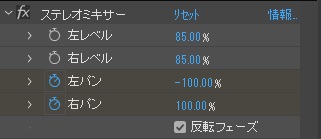Snowfall(降雪)という意味です。雨を降らせるCC Rainfallエフェクトとほとんど同じプロパティを保持しています。違う点はVariation %がサイズ、スピードにもあること、Wiggleプロパティがあることです。
現実世界で降ってくる雪のひとつひとつはサイズや形が違います。機械的な雪の降らせ方にならないよう、細かい設定ができるようになっています。まずは黒平面レイヤーに適用してみましょう。それではプロパティを確認してみましょう。
CC Snowfallのプロパティ
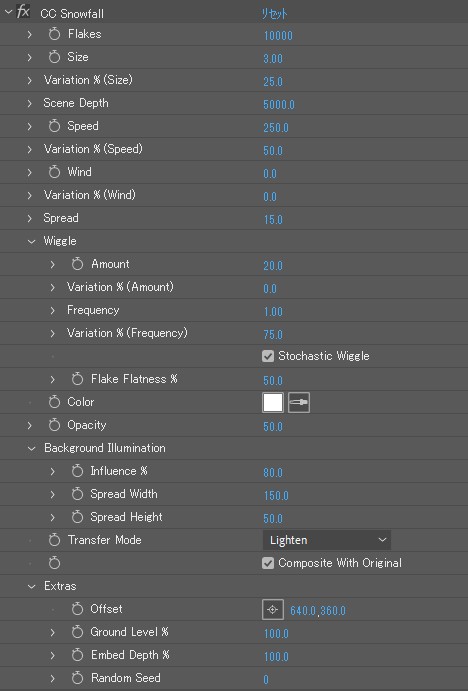
Flakes
直訳だとFlakes(一片)となります。雪の量を調整します。
Size
0.0~15.0まで扱います。レイヤーにSnowfallを適用しても、何も変化が起きていないように見えます。とりあえずSizeを最大値まで引き上げてみましょう。そうすると雪を確認できます。
Variation %(Size)
サイズに変化を付けて大きくしたり、小さくしたりします。
Scene Depth
奥行があるように雪を降らせます。平面的にならない雪の降らせ方が可能です。
Speed
0.0~2000.0までを扱います。降らせるスピード早めたり、遅くしたりできます。マイナス値を扱わないので、上昇はできません。値が「0」の場合は降らずに静止します。雪の形状はこのSpeedによっても変形します。
Variation %(Speed)
雪が舞い落ちるスピードが一片ごとにバリエーションを持ちます。
Wind
-10000.0~10000まで扱います。Windに値を入力することで左右に雪が流れるようになります。マイナス値で左向き、プラス値で右向きに風向きを変更します。
Variation %(Wind)
風による影響度にバリエーションを持たせます。
Spread
Spread(広がり)という意味です。雪の粒に角度を付けることができます。これは下降する時の角度になるので、Speedに値が入っていないと効果が分かりにくいです。
わかりにくいので、雪を少量降らせて、Windを「0」に、Speedを「500」にしてみましょう。以下はSpreadを「0」にしたものです。
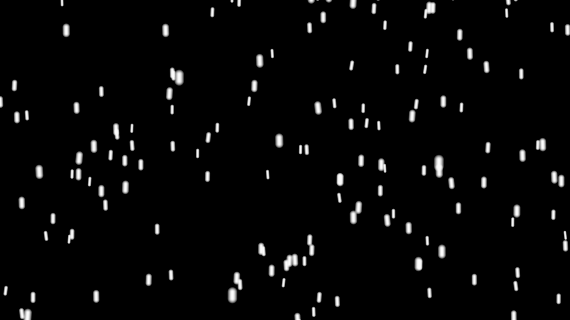
以下はSpreadを「90」に設定したものです。
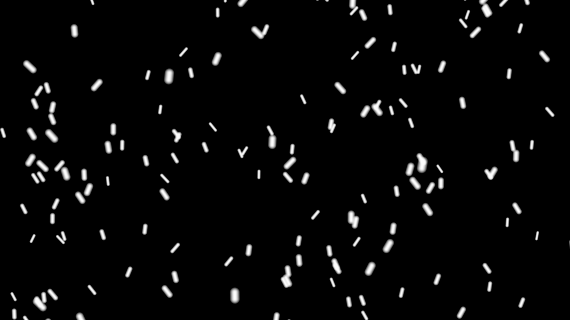
Wiggle
雪の粒に揺れを設定します。
Amount
Amount(量・程度)という意味です。雪の粒が揺れる量を設定します。
Variation %(Amount)
雪の粒が揺れる量にバリエーションを持たせます。
Frequency
Frequency(周波数)という意味です。雪の粒が揺れる頻度を設定します。
Variation %(Frequency)
雪の粒が揺れる頻度にバリエーションを持たせます。
Flake Flatness %
Flatness(平坦度)という意味です。値を大きくすると雪の粒の形状を平坦にします。
以下はFlake Flatnessを「0」にしたもの。
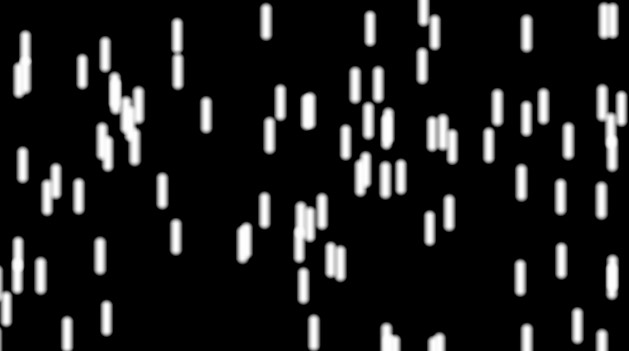
以下はFlake Flatnessを「100」にしたもの。
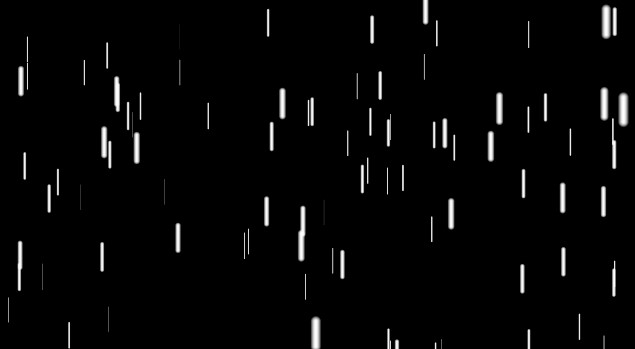
Color
雪の色を変更できます。単色です。

Opacity
雪の不透明度を設定します。初期設定は50.0となっているのでやや透過されています。雪の形状などを確認したい場合はこちらを100.0まで引き上げてみましょう。
Background Illumination
Background Illumination(背景照明)という意味です。写真にSnowfallを適用するとわかりやすいです。写真の色を雪に照射して色を付けます。
Influence %
Influence(影響)という意味です。0.0~100.0を扱います。写真の色の影響度を設定します。以下はInfluenceを「0」にしたもの。背景は非表示となっています。
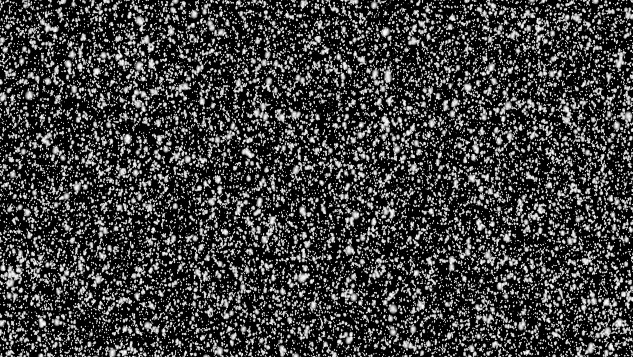
以下はInfluenceを「100」にしたもの。元の写真の色が雪に映されています。
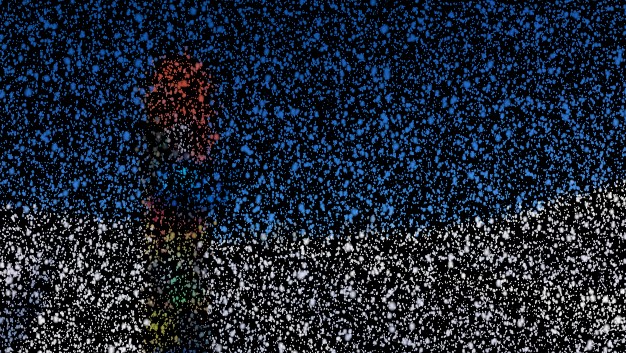
元の画像を表示してしまうと、色の境界部分しか降っていない様に見えるので誤解しそうなプロパティです。これはこれで使えそうですね。

Spread Width
背景写真の反射を横に広げます。
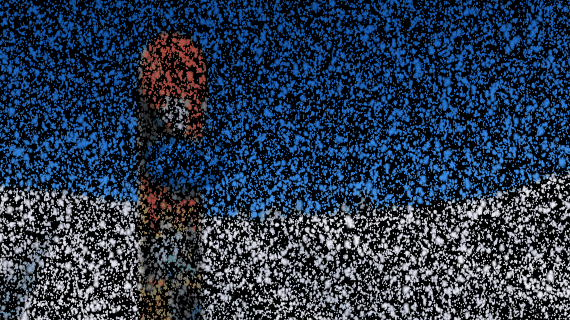
Spread Height
背景写真の反射を縦に広げます。
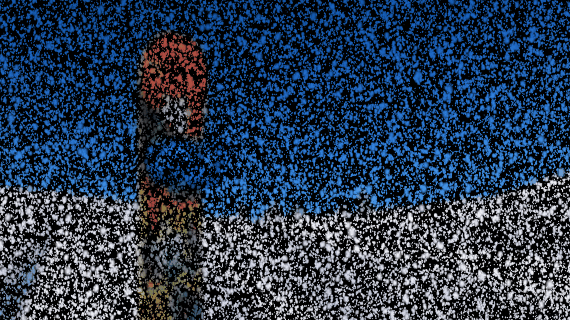
Transfer Mode
生成した雪と元イメージとの合成モードを選択します。元イメージより明るい色を反映させる場合と、元イメージの色をそのまま反映させる場合とを選択できます。
Compositeを選択した場合

Lightenを選択した場合

Composite With Original
「元を合成」と同じプロパティで、チェックをONにすることでエフェクト適用結果と元のイメージを合成して表示します。
Extras
ここからはおまけの設定です。
Offset
キーフレームを打つことで雪を任意の位置にズラすことが可能です。
Ground Level %
0.0~100.0まで扱います。高さの半分から下の降らせ具合を設定します。以下はGround Levelを「0」に設定した場合です。
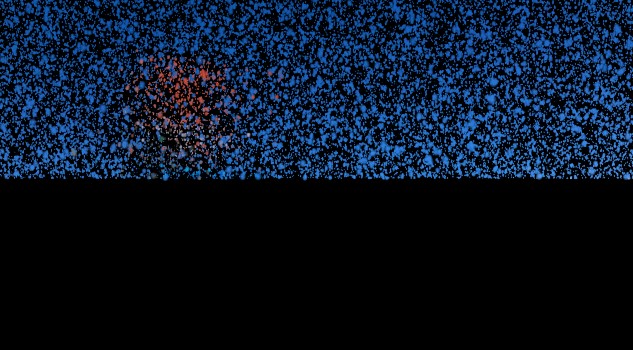
以下はGround Levelを「15」に設定した場合です。リニアな設定ではないのがいいですね。
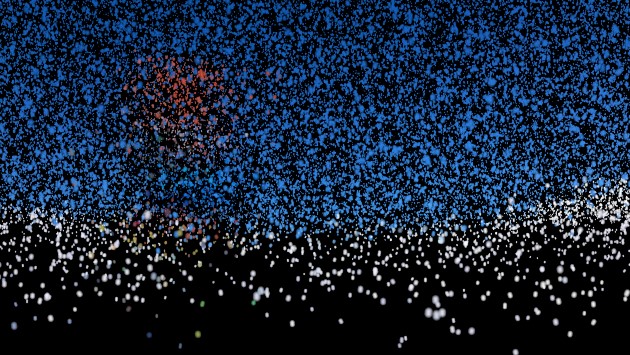
Embed Depth %
Embed(埋める)という意味です。0.0~100.0まで扱います。深度を埋めてしまうので、奥の方にある雪を消し込むことができます。このプロパティはComposite With OriginalがONでないと値の変更ができません。以下はEmbed Depthを「10」にしたものです。

以下はEmbed Depthを「100」にしたものです。

Random Seed
雪の分布をランダムに配置します。
いかがでしょうか。適用した後は、SizeやOpacityの値を上げてみるとわかりやすいかと思います。あとは好きなように雪を降らせるだけなので、プロパティを変更していくうちにわかってくると思います。ぜひ使ってみてください。